Loading ...
Loading ...
Loading ...
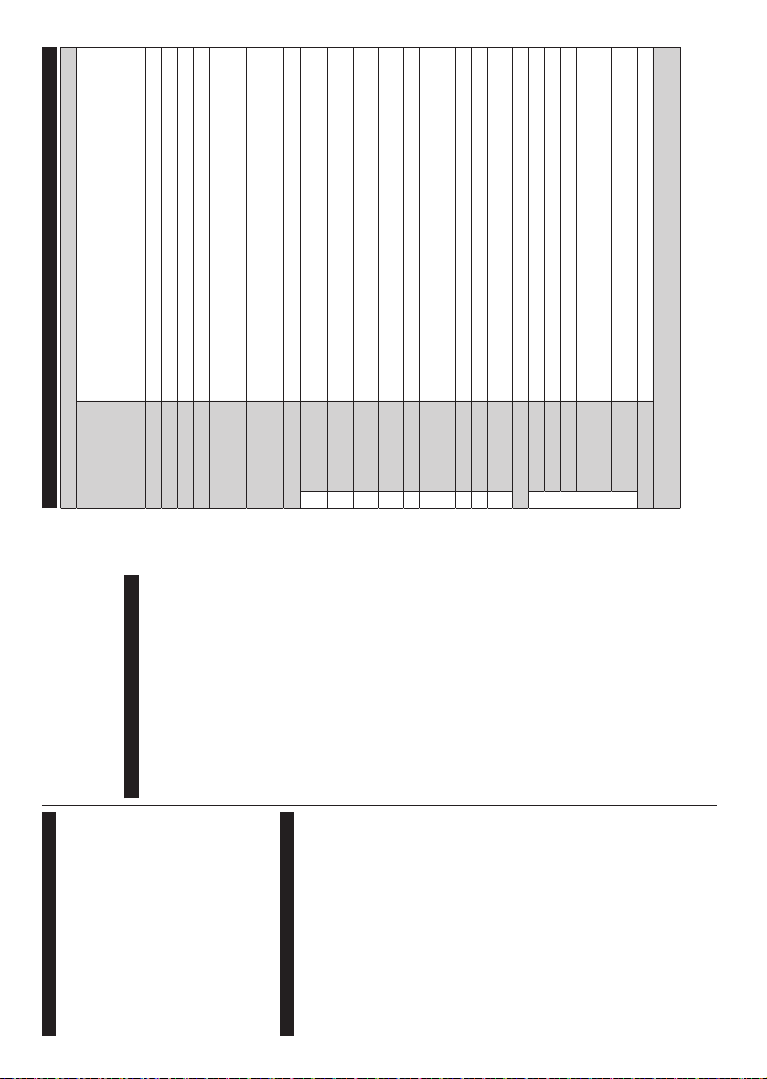
Bosanski - 14 -
Kon¿guracija snimanja (u zavisnosti od modela)
Izaberite stavku Kon¿guracija Snimanja u meniju
Preglednik medija>Postavke da biste kon¿gurisali
postavke snimanja.
Formatiranje diska: Moåete korisiti odliku Formatiraj
Disk da biste formatirali povezani USB disk. Da biste
koristili odliku Formatiraj Disk, potreban je vaš PIN.
Napomena: =adani PIN moåe biti postavljen na 0000 ili 1234.
Ako ste postavili PIN (traåi se ovisno o izabranoj zemlji) tokom
Prve instalacije, unesite PIN koji ste izabrali.
VAäNO: Formatiranje USB drajva üe obrisati SVE
podatke na njemu i njegov sistem fajlova postaüe
FAT32. U najviše sluþaja greške rada biüe popravljene
nakon formatiranja, ali vi gubite SVE podatke.
Ukoliko se na ekranu prikaåe „USB je prebavan“
dok poqev snimanja, pokušajte restartirati snimanje.
Ukoliko još dobijate istu grešku, moguüe je da vaš
USB disk ne zadovoljava zahtjeve brzine. Poveåite
drugi USB disk.
CEC i CEC RC Passthrough (ovisno o modelu)
Ova funkcija omoguüava kontrolu preko daljinskog
vašeg TV-a iznad CEC-omoguüenih ureÿaja koji su
povezani na vaš TV preko HDMI ulaze.
Opcija CEC u meniju Sistem>Više mora najprije biti
postavljena na omoguüeno. Pritisnite dugme Source
i izaberite HDMI ulaz povezanoga CEC ureÿaja iz
meniju Lista izvora. Nakon povezivanja CEC izvornog
ureÿaja, on üe biti prikazan u meniju izvora svojim
imenom umesto ime povezanog HDMI porta (na pr.
DVD plejer, Recorder 1 itd.).
Daljinski TV-a automatski moåe izvršavati glavne
funkcije nakon izbora povezanog HDMI izvora.
Da biste prekinuli ovu operaciju i kontrolisali TV
preko daljinskog ponovo, pritisnite dugme Brzi Meni
na daljinskom, istaknite CEC RC Passthrough i
postavite kao Iskljuþeno pritiskom na Lijevo ili Desno
dugme. Ova funkcija se takoÿe moåe omoguüiti ili
onemoguüiti u meniju Sistem>Više.
TV takoÿe podråuje odliku ARC (Audio Return
Channel). Ovo je zvuþna veza namijenjena da
zamjeni ostale kablove meÿu TV-a i audio sistema
(A/V prijemnik ili sistem zvuþnika).
Tokom aktivnog ARC-a, TV ne ušutkuje automatski
ostale audio izlaze. Zbog toga morate ruþno smanjiti
zvuk TV-a do nule ako åelite slušati zvuk jedino sa
povezanog audio izvora (isto kao ostali optiþki ili ko-
aksijalni digitalni audio izlazi). Ako åelite promijeniti
jaþinu zvuka povezanog ureÿaja, trebate izabrati taj
ureÿaj iz listu izvora. U tom sluþaju, tasteri zvuka su
usmjereni na povezani audio ureÿaj.
Kontrola zvuþnog sistema
Omoguüava korišüenje zvuþnog pojaþala/prijemnika
sa TV-om. Jaþina zvuka se moåe kontrolisati preko
daljinskog TV-a. Da bi aktivirali ovu odliku, kod menija
Sistem>Više postavite opciju Zvuþnici na Pojaþalo.
Zvuþnici TV-a üu biti ušutkani i zvuk gledanog izvora
biüe dostavljen sa strane povezanog zvuþnog
sistema.
Napomena: Audio ureÿaj treba podråavati odliku ³kontrola
audio sistema´ i opcija &E& treba biti postavljena na
2moguüena.
E-priruþnik (ovisno o modela)
Moåete naüi korisniþka uputstva u E-priruþniku.
Za upotrebu e-priruþnika, pritisnite Info dok je glavni
meni prikazan na ekranu ili pritisnite Brzi meni te
odaberite Informativna Brošura te pritisnite OK.
Izaberite kategoriju preko tastera navigacije. Svaka
kategorija ima razliþite naslove. Izaberite naslov i
pritisnite OK da biste poþeli.
Za zatvaranje E-priruþnika pritisnite taster Exit ili
Menu.
Napomena: Sadråaj E-priruþnika moåe varirati u
zavisnost od modela.
Bosanski - 15 -
Sadråaj TV menija
Sistem - Sadråaj menija slike
Reåim
Moåete promeniti mod slike prema vašim åeljama ili zahtjevima. Reåim slike se moåe
podesiti na neku od sledeüih opcija: Kino, Igre (opciono), Sport, DinamiþkiiPrirodni.
Demo mod Pixellence(**): Dok je meniju za sliku naglaãena opcija Reåim, u dnu ekrana üe
se prikazivati Pixellence demo mod. FullPI; Demo funkcija optimiãe vido postavke televizora
i pomaåe vam da dobijete bolji kvalitet slike. Pritisnite OK za start Pixellence Demo 0ode radi
doåivljaja Pixellence kvaliteta. Pritisnite OK za otkazivanje (2sim reåim Igre).
Kontrast
Prilagoÿuje svijetle i tamne vrijednosti ekrana.
Svjetlost
Prilagoÿuje vrijednosti svjetlosti ekrana.
Oštrina
Podešava vrijednost oštrine za objekte prikazane na ekranu.
Boja
Podešava vrijednost boje, prilagoÿavajuüi boje.
Ušteda energije
Za postavljanje Uštede energije na Uobiþajeno, minimalno, srednje, maksimalno,
automatski, iskljuþenje ekrana ili iskljuþeno.
Napomena: Dostupne opcije se mogu razlikovati u odnosu na izabrani 5eåim.
Pozadinsko
osvjetljenje
Ova postavka sluåi za upravljanje razinom pozadinskog osvjetljenja. Funkcija
pozadinskog svjetla neüe biti aktivna ako je Ušteda energije postavljena na bilo koju
drugu opciju osim Uobiþajeno.
Napredne postavke
Dinamiþni
kontrast:
Moåete promjeniti razmjer Dinamiþkog kontrasta po åelji.
Smanjenje šuma
Ako je signal slab i ako slika ima šumove, koristite opciju Redukcija šuma da biste
redukovali iznos šuma.
Temperatura boje
Postavlja vrijednost åeljene temperature boje. Dostupne opcije su: hladni, normalni, topli i
uobiþajeni.
Bijela taþka
Ukoliko je Ton boje postavljen na Uobiþajeni, ova postavka üe biti dostupna. Pojaþajte
toplotu ili hladnoüu slike upotrebom desne ili lijeve tipke.
Zumiranje slike
Postavite åeljeni formati veliþine slike.
Reåim ¿lma
Filmovi se snimaju s razliþitom brzinom izmjene slika nego televizijski programi. Ukljuþite
ovu opciju na „automatski“ kada gledate ¿lmove, da biste jasno vidjeli scene sa brzim
kretanjem.
Ton koåe
Nijansa koåe se moåe mijenjati izmeÿu -5 i 5.
Nijansa boje
Podesite åeljeni ton boje.
HDMI puni raspon
Ako gledate iz HDMI izvora, ova osobina üe biti vidljiva. Moåete ga koristiti da poveüate
crnoüu slike.
Pozicija PC-a
Pojavljuje se jedino kada je izvor postavljeni na VGA/PC.
Auto namještanje
Automatski optimizuje prikaz. Pritisnite OK za optimizaciju.
H pozicija:
Ova stavka sluåi za pomicanje slike horizontalno udesno ili ulijevo na ekranu.
V pozicija:
Ova stavka sluåi za pomicanje slike vertikalno prema vrhu ili prema dnu ekrana.
Takt taþaka
Podešavanjem takta toþaka ispravljaju se smetnje koje se pojavljuju u vertikalnim prugama
u intenzivnim prikazima toþaka kao u proraþunskim tablicama, odlomcima ili u tekstu s
manjim fontovima.
Faza
U zavisnosti od izvora (kompjuter i td), moåete imati nejasnu ili šumnu sliku na ekranu.
Moåete koristiti fazu da bi dobili bolju sliki preko probe.
Resetovanje
Resetuje postavke slike na fabriþki podešene vrijednosti. (Osim u reåimu Igre)
8 9*A reåimu (P&) neki predmeti menija Slike neüu biti dostupni. 8mjesto toga, postavke 9*A reåima bit üe dodane
u
Postavke slike dok je u P& reåimu.
(**) (ovisno o modelu)
Loading ...
Loading ...
Loading ...